Android Studio 3.5 (sierpień 2019 r.)
Android Studio 3.5 to wersja główna, która jest wynikiem projektu Marble. Od wersji Android Studio 3.3 inicjatywa Project Marble obejmowała wiele wersji, które koncentrowały się na ulepszaniu 3 głównych obszarów IDE: stanu systemu, dopracowania funkcji i usuwania błędów.
Więcej informacji o tych i innych aktualizacjach Project Marble znajdziesz w poście na blogu dla deweloperów aplikacji na Androida lub w sekcjach poniżej.
Chcemy też podziękować wszystkim osobom z naszej społeczności, które pomogły nam w przygotowaniu tej wersji.
3.5.3 (grudzień 2019 r.)
Ta niewielka aktualizacja zawiera różne poprawki błędów i ulepszenia działania aplikacji.
3.5.2 (listopad 2019 r.)
Ta niewielka aktualizacja zawiera różne poprawki błędów i ulepszenia działania aplikacji. Listę ważnych poprawek błędów znajdziesz w odpowiednim poście na blogu o aktualizacjach.
3.5.1 (październik 2019 r.)
Ta niewielka aktualizacja zawiera różne poprawki błędów i ulepszenia działania aplikacji. Listę ważnych poprawek błędów znajdziesz w odpowiednim poście na blogu o aktualizacjach.
Project Marble: stan systemu
W tej sekcji opisujemy zmiany w Androidzie Studio 3.5, które mają na celu poprawę stanu systemu.
Zalecane ustawienia pamięci
Android Studio powiadamia teraz, czy możesz zwiększyć wydajność, zwiększając maksymalną ilość pamięci RAM, jaką system operacyjny powinien przydzielać procesom Androida Studio, takim jak podstawowe środowisko IDE, demon Gradle i demon Kotlin. Możesz zaakceptować zalecane ustawienia, klikając link do działania w powiadomieniu, lub dostosować je ręcznie, wybierając Plik > Ustawienia (lub Android Studio > Preferencje na macOS), a następnie odszukując sekcję Ustawienia pamięci w obszarze Wygląd i zachowanie > Ustawienia systemu. Więcej informacji znajdziesz w artykule Maksymalny rozmiar sterty.
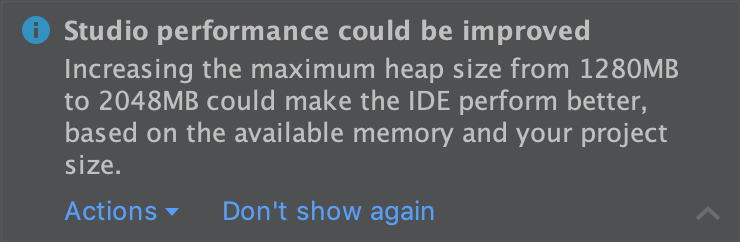
Powiadomienie o zalecanych ustawieniach pamięci.
Raport o wykorzystaniu pamięci
Problemy z pamięcią w Android Studio są czasami trudne do odtworzenia i zgłoszenia. Aby pomóc w rozwiązaniu tego problemu, Android Studio umożliwia wygenerowanie raportu o użyciu pamięci. W tym celu na pasku menu kliknij Help > Analyze Memory Usage (Pomoc > Analizuj użycie pamięci). Gdy to zrobisz, środowisko IDE lokalnie oczyści dane z informacji umożliwiających identyfikację, a następnie zapyta, czy chcesz wysłać je do zespołu Androida Studio, aby pomóc w określeniu źródła problemów z pamięcią. Więcej informacji znajdziesz w artykule Generowanie raportu o wykorzystaniu pamięci.
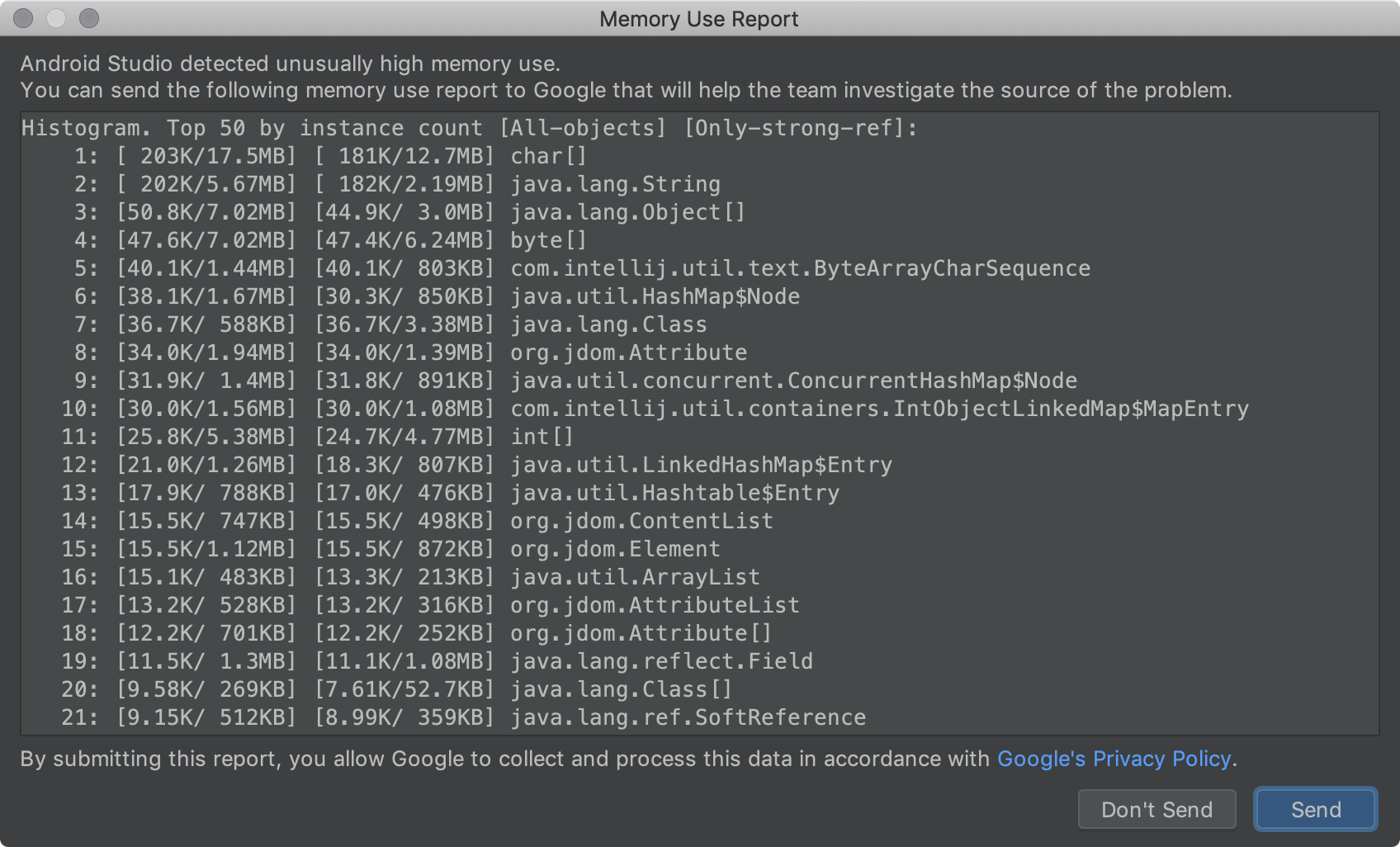
Raport wykorzystania pamięci.
Windows: optymalizacja wejścia/wyjścia plików antywirusowych
Android Studio automatycznie sprawdza teraz, czy niektóre katalogi projektu są wykluczone ze skanowania antywirusowego w czasie rzeczywistym. Gdy można wprowadzić zmiany, aby zwiększyć wydajność kompilacji, Android Studio powiadamia Cię o tym i podaje instrukcje optymalizacji konfiguracji programu antywirusowego. Więcej informacji znajdziesz w artykule Minimalizowanie wpływu oprogramowania antywirusowego na szybkość kompilacji.
Project Marble: dopracowywanie funkcji
W tej sekcji opisujemy zmiany w Android Studio 3.5, które mają na celu ulepszenie dotychczasowych funkcji.
Apply Changes
Funkcja Zastosuj zmiany umożliwia przekazywanie zmian w kodzie i zasobach do uruchomionej aplikacji bez konieczności jej ponownego uruchamiania, a w niektórych przypadkach bez ponownego uruchamiania bieżącej aktywności. Funkcja Zastosuj zmiany wprowadza zupełnie nowe podejście do zachowywania stanu aplikacji. W przeciwieństwie do funkcji Instant Run, która przepisywała kod bajtowy pliku APK, funkcja Zastosuj zmiany na bieżąco przedefiniowuje klasy, korzystając z instrumentacji środowiska wykonawczego obsługiwanej w Androidzie 8.0 (API na poziomie 26) lub nowszym.
Więcej informacji znajdziesz w sekcji Stosowanie zmian.
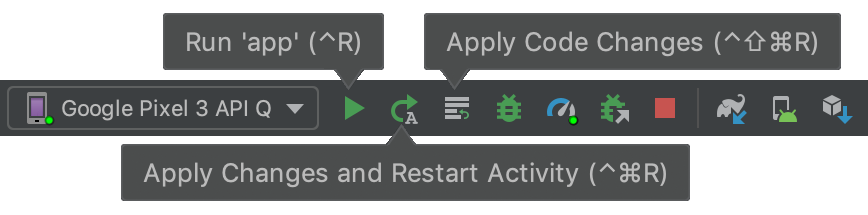
Przyciski Zastosuj zmiany na pasku narzędzi.
Proces wdrażania aplikacji
W IDE pojawiło się nowe menu, które umożliwia szybkie wybranie urządzenia, na którym chcesz wdrożyć aplikację. W menu znajduje się też nowa opcja, która umożliwia uruchamianie aplikacji na kilku urządzeniach jednocześnie.
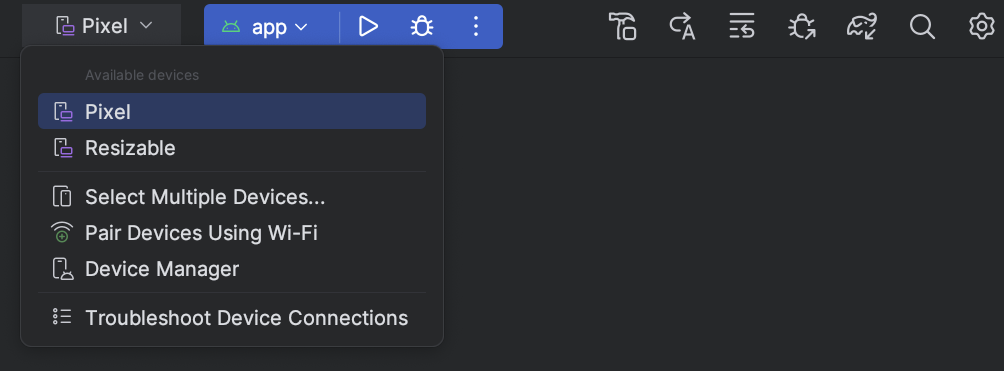
Menu urządzenia docelowego.
Ulepszona synchronizacja Gradle i wykrywanie pamięci podręcznej
IDE lepiej wykrywa teraz, kiedy Gradle okresowo czyści pamięć podręczną kompilacji, co zmniejsza zużycie miejsca na dysku twardym. W poprzednich wersjach ten stan powodował, że IDE zgłaszało brakujące zależności, a synchronizacja Gradle się nie powiodła. Teraz IDE po prostu pobiera zależności w razie potrzeby, aby zapewnić pomyślne zakończenie synchronizacji Gradle.
Ulepszone dane wyjściowe błędów kompilacji
Okno Kompilacja  zapewnia teraz lepsze raportowanie błędów, np. link do pliku i wiersza
zgłoszonego błędu, w przypadku tych procesów kompilacji:
zapewnia teraz lepsze raportowanie błędów, np. link do pliku i wiersza
zgłoszonego błędu, w przypadku tych procesów kompilacji:
- Kompilacja i łączenie AAPT
- R8 i ProGuard
- Dexing
- Scalanie zasobów
- Analizowanie pliku XML
- kompilacja Javac, Kotlinc i CMake,
Ulepszenia projektów
Ulepszone aktualizowanie, które zapewnia więcej informacji i działań ułatwiających aktualizację IDE i wtyczki Androida do obsługi Gradle. Na przykład więcej błędów synchronizacji i kompilacji zawiera działania, które pomogą Ci je ograniczyć podczas aktualizacji.
Pamiętaj, że IDE możesz aktualizować niezależnie od innych komponentów, takich jak wtyczka Androida do Gradle. Dzięki temu możesz bezpiecznie zaktualizować IDE, gdy tylko pojawi się nowsza wersja, a inne komponenty zaktualizować później.
Edytor układu
Android Studio 3.5 zawiera kilka ulepszeń dotyczących wizualizacji, zarządzania i interakcji z układem.
Podczas pracy z ConstraintLayout w sekcji Ograniczenia w panelu Atrybuty wyświetlane są relacje ograniczeń wybranego komponentu interfejsu. Możesz wybrać ograniczenie na powierzchni projektu lub na liście ograniczeń, aby wyróżnić je w obu obszarach.
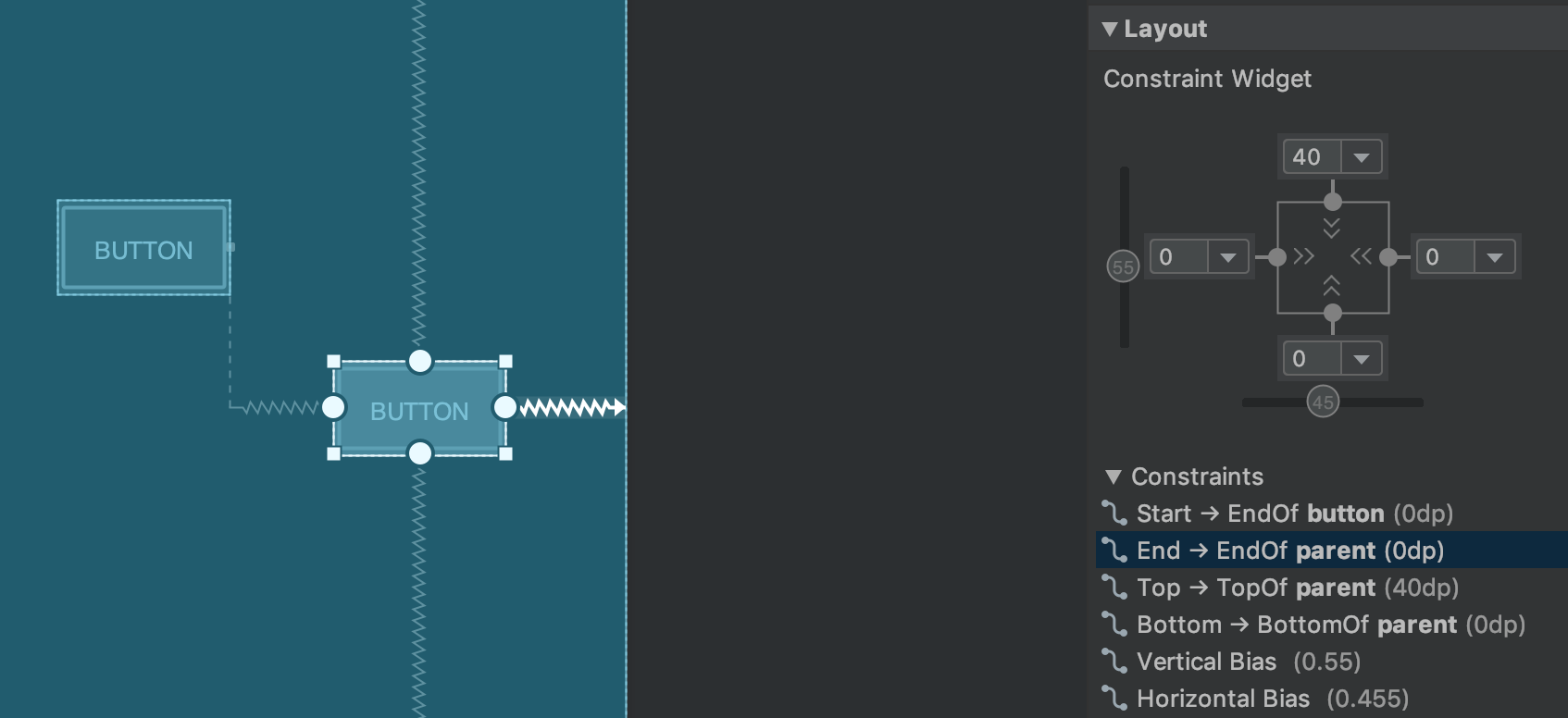
Relacje ograniczeń dla wybranego elementu interfejsu.
Podobnie możesz teraz usunąć ograniczenie, wybierając je i naciskając klawisz Delete. Możesz też usunąć ograniczenie, przytrzymując klawisz Control (Command w systemie macOS) i klikając punkt zakotwiczenia ograniczenia. Pamiętaj, że gdy przytrzymasz klawisz Control lub Command i najedziesz kursorem na punkt zakotwiczenia, wszystkie powiązane z nim ograniczenia zmienią kolor na czerwony, co oznacza, że możesz je usunąć, klikając.
Po wybraniu widoku możesz utworzyć ograniczenie, klikając dowolną ikonę + w sekcji Widżet ograniczeń w panelu Atrybuty, jak pokazano na ilustracji poniżej. Gdy utworzysz nowe ograniczenie, Edytor układu wybierze i wyróżni je, zapewniając natychmiastową wizualną informację zwrotną o tym, co zostało dodane.
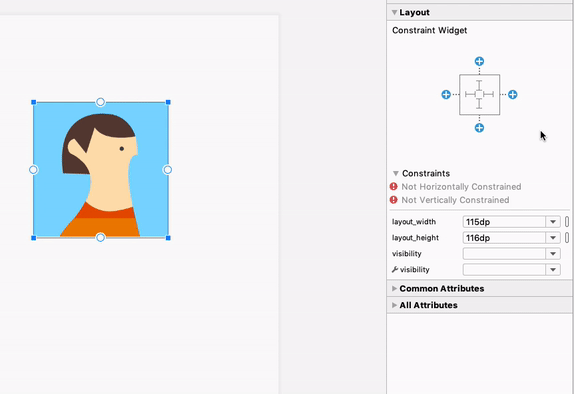
Korzystanie z widżetu ograniczeń do tworzenia ograniczeń .
Podczas tworzenia ograniczenia Edytor układu wyświetla teraz tylko kwalifikujące się punkty zakotwiczenia, do których można zastosować ograniczenie. Wcześniej Edytor układu wyróżniał wszystkie punkty zakotwiczenia we wszystkich widokach, niezależnie od tego, czy można było do nich zastosować ograniczenia. Dodatkowo niebieska nakładka podświetla teraz element, którego dotyczy ograniczenie. To wyróżnienie jest szczególnie przydatne, gdy próbujesz ograniczyć komponent, który nakłada się na inny.
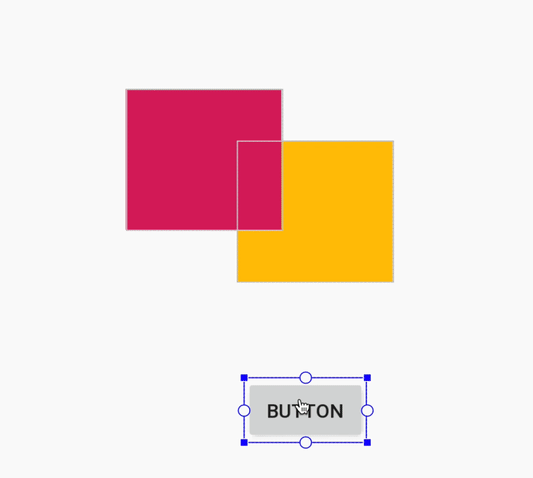
Tworzenie ograniczenia dla nakładającego się komponentu w Android Studio 3.4.
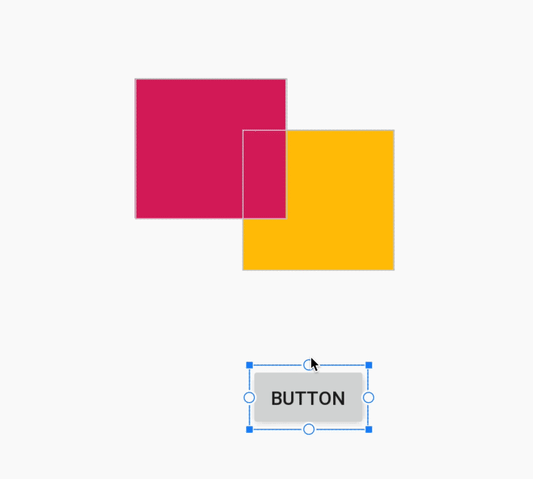
Tworzenie ograniczenia dla nakładającego się komponentu w Android Studio 3.5.
Oprócz powyższych aktualizacji Android Studio 3.5 zawiera też te ulepszenia Edytora układu:
- Widżet ograniczeń i menu domyślnego marginesu umożliwiają teraz używanie zasobów wymiarów w przypadku marginesów.
- Na pasku narzędzi Edytora układu zaktualizowaliśmy listę urządzeń, które określają rozmiar powierzchni projektowej. Dodatkowo ulepszyliśmy przyciąganie podczas zmiany rozmiaru, a uchwyty zmiany rozmiaru na powierzchni projektu są teraz zawsze widoczne. Podczas zmiany rozmiaru pojawiają się nowe nakładki, które pokazują typowe rozmiary urządzeń.
- Edytor układu ma nową kolorystykę, która poprawia spójność i zmniejsza kontrast między komponentami, tekstem i ograniczeniami.
- Tryb planu obejmuje teraz obsługę tekstu w przypadku niektórych komponentów, w których tekst nie był wyświetlany.
Więcej informacji o tych zmianach znajdziesz w artykule Android Studio Project Marble: Layout Editor.
Wiązanie danych
Oprócz dodania obsługi przyrostkowego przetwarzania adnotacji w przypadku wiązania danych środowisko IDE ulepsza funkcje i wydajność inteligentnego edytora podczas tworzenia wyrażeń wiązania danych w XML.

Wydajność edytora kodu w Android Studio 3.4.

Poprawa wydajności edycji kodu w Android Studio 3.5.
Ulepszona obsługa projektów w językach C/C++
Android Studio 3.5 zawiera kilka zmian, które poprawiają obsługę projektów w językach C/C++.
Ulepszenia panelu Tworzenie wariantów w przypadku synchronizacji pojedynczego wariantu
W panelu Warianty kompilacji możesz teraz określić zarówno aktywny wariant kompilacji, jak i aktywny interfejs ABI. Ta funkcja upraszcza konfigurację kompilacji dla każdego modułu i może też poprawić wydajność synchronizacji Gradle.
Więcej informacji znajdziesz w sekcji Zmiana wariantu kompilacji.
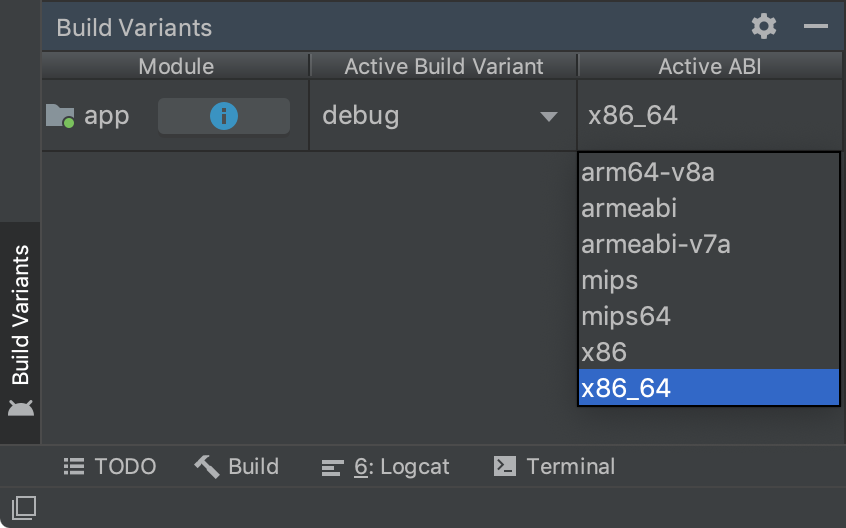
Panel Warianty kompilacji z wybranym pojedynczym wariantem według ABI.
Wersje NDK działające równolegle
Możesz teraz używać kilku wersji NDK obok siebie. Ta funkcja zapewnia większą elastyczność podczas konfigurowania projektów, np. jeśli masz projekty, które używają różnych wersji NDK na tym samym komputerze.
Jeśli Twój projekt korzysta z wtyczki Androida do obsługi Gradle w wersji 3.5.0 lub nowszej, możesz też określić wersję NDK, której powinien używać każdy moduł w projekcie. Możesz używać tej funkcji do tworzenia powtarzalnych kompilacji i ograniczania niezgodności między wersjami NDK a wtyczką Androida do obsługi Gradle.
Więcej informacji znajdziesz w artykule Instalowanie i konfigurowanie NDK, CMake i LLDB.
Pomoc dotycząca ChromeOS
Android Studio oficjalnie obsługuje teraz urządzenia z ChromeOS, takie jak HP Chromebook x360 14, Acer Chromebook 13/Spin 13 i inne, o których możesz przeczytać w wymaganiach systemowych. Aby rozpocząć, pobierz Android Studio na zgodne urządzenie z ChromeOS i postępuj zgodnie z instrukcjami instalacji.
Uwaga: Android Studio w ChromeOS obsługuje obecnie wdrażanie aplikacji tylko na podłączonym urządzeniu. Więcej informacji znajdziesz w artykule Uruchamianie aplikacji na urządzeniu.
Przesyłanie warunkowe modułów funkcji
Przesyłanie warunkowe umożliwia określenie wymagań dotyczących konfiguracji urządzenia, które muszą być spełnione, aby moduły funkcji były pobierane automatycznie podczas instalacji aplikacji. na przykład moduł funkcji, który zawiera funkcje rzeczywistości rozszerzonej (AR), aby był dostępny podczas instalacji aplikacji tylko na urządzeniach obsługujących AR.
Ten mechanizm dostarczania obecnie obsługuje kontrolowanie pobierania modułu podczas instalacji aplikacji na podstawie tych konfiguracji urządzenia:
- funkcje sprzętu i oprogramowania urządzenia, w tym wersja OpenGL ES;
- Kraj użytkownika
- Poziom interfejsu API
Jeśli urządzenie nie spełnia wszystkich określonych przez Ciebie wymagań, moduł nie zostanie pobrany podczas instalacji aplikacji. Aplikacja może jednak później zażądać pobrania modułu na żądanie za pomocą Play Core Library. Więcej informacji znajdziesz w artykule Konfigurowanie dostawy warunkowej.
IntelliJ IDEA 2019.1
Główne środowisko IDE Android Studio zostało zaktualizowane o ulepszenia z IntelliJ IDEA w wersji 2019.1, takie jak dostosowywanie motywów.
Ostatnia wersja IntelliJ, która była dołączona do Android Studio, to 2018.3.4. Więcej informacji o ulepszeniach z innych wersji IntelliJ, które są uwzględnione w tej wersji Androida Studio, znajdziesz w tych aktualizacjach poprawek błędów:
- IntelliJ IDEA 2018.3.6{: .external-link}
- IntelliJ IDEA 2018.3.5{: .external-link}
Aktualizacje wtyczki Androida do obsługi Gradle w wersji 3.5.0
Informacje o nowościach we wtyczce Androida do obsługi Gradle w wersji 3.5.0, takich jak ulepszona obsługa przyrostkowego przetwarzania adnotacji i testów jednostkowych z możliwością zapisywania w pamięci podręcznej, znajdziesz w informacjach o wersji.
Współtwórcy społeczności
Dziękujemy wszystkim członkom naszej społeczności, którzy pomogli nam wykryć błędy i inne sposoby ulepszenia Androida Studio 3.5. W szczególności dziękujemy tym osobom, które zgłosiły błędy o priorytecie P0 i P1:
|
|
|

